win7电脑找文件的方法有哪些?win7搜索文件内容最简单的方法
大家在使用win7系统的时候,经常需要在电脑上找一些文件,但是再多的文件就很难找了,而且经常找不到哪里。这时候合理使用搜索功能就会很方便。那么win7电脑找文件有哪些方法呢?接下来小编就为大家带来win7中最简单的查找文件内容的方法。
win7电脑找文件的方法有哪些
方法一:在程序栏中搜索
1、单击“开始”菜单。

2、有个输入框可以输入要搜索的文件或软件,比如QQ。此时会自动列出关键文件或程序。

方法二:资源管理器搜索
1、打开电脑桌面图标。

2、Explorer 窗口的右上角还有一个搜索框。
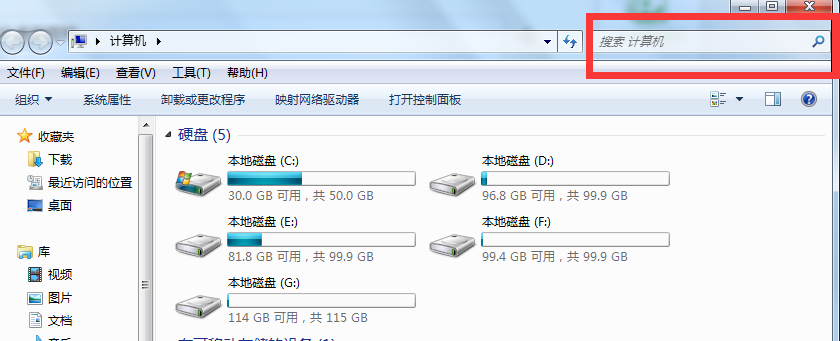
3、当小编在这里输入Mp3时,电脑会自动搜索并以列表的形式显示出来。

4、如果搜索速度较慢,请单击“蓝色条文本”并单击鼠标右键,然后单击“添加到索引”。
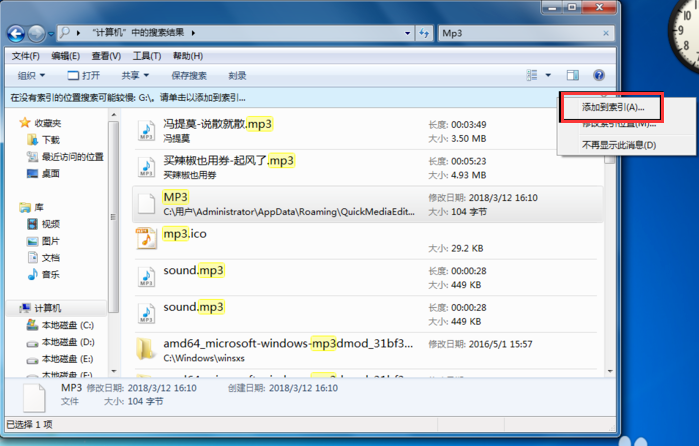
5、在弹出的对话框中单击“添加到索引”按钮。

三、你可以下载一个叫万物皆可的软件。
1、下载并安装此软件。打开软件后,会开始搜索硬盘中的所有文件。检索完成后,硬盘上的所有文件将显示在软件列表中。最上面的空白框是搜索输入框,我们可以在里面输入我们要搜索的内容。

2、比如我在搜索输入框中输入了“文件”这个词,然后,在下面的搜索结果列表中,硬盘上所有带有“文件”这个词的文件马上就显示出来了。搜索速度是即时的,失去的就是得到的,非常快。

以上就是win7电脑查找文件的方法有哪些,以及win7查找文件内容最简单方法的全部内容,希望对各位小伙伴有所帮助。
- 上一篇

Win10专业版更新出现错误代码0xc00000fd蓝屏怎么办?
Win10专业版系统是如今的主流操作系统。它易于使用且功能强大。吸引了众多电脑用户的选择。Win10专业版系统不断更新中。部分电脑用户在更新Win10专业版时遇到错误代码0xc00000fd。蓝屏怎么办?系统之家小编将分享Win10专业版更新中错误代码...
- 下一篇

为什么Word文档中的页码不连续?Word文档页码不连续怎么办?
Word文档页码不连续怎么办?很多用户在使用Word文档的时候都会遇到这样的情况,就是在Word中插入页码后,页脚上没有连续显示页码,怎么办?如果出现这种情况,无非就是分隔符或者页码格式问题。下面分别来看一下解决方案。详情如下:1.分隔符导致Word页...
